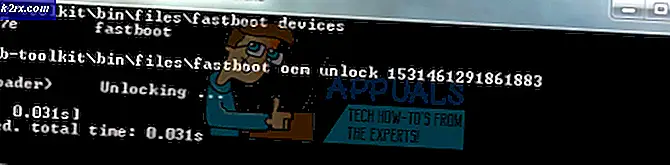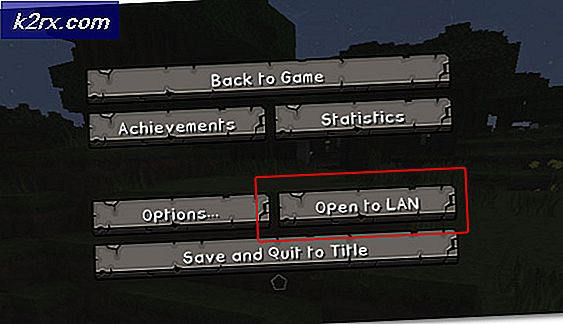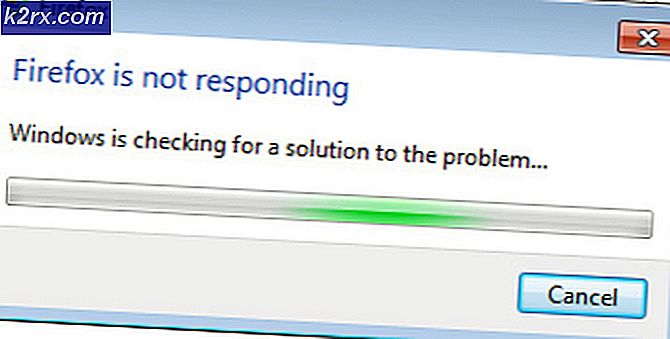Bagaimana Cara Memperbaiki Equalizer APO tidak Bekerja pada Windows 10?
Memiliki kendali penuh atas suara yang keluar dari PC Anda adalah sesuatu yang sangat diinginkan oleh banyak pengguna, tetapi mereka tampaknya tidak puas dengan opsi yang disediakan oleh Microsoft. Sebaliknya, banyak pengguna menggunakan equalizer pihak ketiga untuk tujuan tersebut. Equalizer APO adalah contoh utama dari ini, tetapi pengguna telah melaporkan bahwa itu tidak akan berfungsi.
Equalizer APO terbuka dan tampaknya berfungsi dengan baik tetapi itu tidak memengaruhi audio yang keluar dari komputer Anda. Ada beberapa metode yang digunakan orang lain untuk menyelesaikan masalah ini, jadi pastikan Anda memeriksanya!
Apa Penyebab Equalizer APO Tidak Berfungsi di Windows 10?
Berikut adalah daftar dari beberapa penyebab yang dapat membuat Equalizer APO tidak berfungsi pada Windows 10. Menentukan penyebab yang benar untuk masalah tersebut adalah salah satu langkah terpenting dalam mengatasinya. Lihat daftar pilihan di bawah ini!
Solusi 1: Instal sebagai SFX / EFX
Meskipun ini terdaftar sebagai fitur eksperimental di jendela Configurator, menginstal sebagai SFX / EFX berhasil menyelesaikan masalah sepenuhnya untuk banyak pengguna dan kami berharap ini akan membantu Anda juga. Sangat mudah untuk dilakukan dan tidak ada biaya untuk mencobanya. Simak di bawah ini!
- Buka Configurator program untuk Equalizer APO dengan mencarinya di menu Start. Klik Tombol menu mulai dan mulai mengetik. Klik hasil pertama yang tersedia.
- Di bawah Perangkat pemutaran tab, pilih semua perangkat yang ingin Anda gunakan dengan equalizer dengan mencentang kotak di sebelahnya.
- Pastikan bahwa kedua kotak "Use Original APO" tidak dicentang.
- Centang kotak di sebelah Opsi pemecahan masalah (hanya digunakan jika terjadi masalah), klik panah untuk membuka menu tarik-turun dan pilih Instal sebagai SFX / EFX (percobaan) opsi dari menu.
- Terapkan perubahan, tutup Configurator, dan buka kembali Equalizer APO untuk melihatnya berfungsi sekarang!
Catatan: Jika tidak berhasil, pastikan Anda mencoba menghapus centang pada kotak di samping dua Gunakan APO asli entri dalam opsi Pemecahan Masalah. Ini telah membantu pengguna lain jadi pastikan Anda mencobanya!
Solusi 2: Pastikan Peningkatan tidak Dinonaktifkan
Dimungkinkan untuk menonaktifkan semua penyempurnaan untuk perangkat pemutaran tertentu. Ini mencegah Anda menggunakan Equalizer APO untuk meningkatkan audio untuk perangkat dan Anda dapat melihat bahwa apa pun yang Anda lakukan, tidak ada yang terjadi dengan audio di komputer Anda. Pastikan Anda mengaktifkan penyempurnaan di jendela properti perangkat Anda!
- Klik kanan pada ikon Volume yang terletak di bagian kanan bawah layar Anda dan pilih Kedengarannya pilihan. Cara alternatif adalah dengan membuka Panel Kontrol pada PC Anda dan mengatur opsi Lihat menurut ke Ikon besar. Setelah itu, cari dan klik file Kedengarannya pilihan untuk membuka jendela yang sama.
- Arahkan ke Putar ulang tab dari Kedengarannya jendela yang baru saja terbuka.
- Klik kiri perangkat Anda dan klik Properti tombol. Arahkan ke tab Enhancements di jendela Properties dan hapus centang pada kotak di sebelah Nonaktifkan semua penyempurnaan pilihan. Klik tombol OK dan periksa untuk melihat apakah Equalizer APO berfungsi sekarang!
Solusi 3: Nonaktifkan Akselerasi Perangkat Keras Audio
Opsi ini tidak tersedia untuk semua orang. Orang-orang yang memilikinya di properti perangkat keluaran audio mereka harus mempertimbangkan untuk menonaktifkannya agar Equalizer APO berfungsi kembali. Beberapa pengguna mengklaim bahwa hanya ini yang mereka butuhkan untuk menyelesaikan masalah, jadi pastikan Anda memeriksanya!
- Klik kanan pada ikon Volume yang terletak di bagian kanan bawah layar Anda dan pilih Kedengarannya Cara alternatif adalah dengan membuka Panel Kontrol pada PC Anda dan mengatur opsi Lihat menurut ke Ikon besar. Setelah itu, cari dan klik file Kedengarannya pilihan untuk membuka jendela yang sama.
- Arahkan ke Putar ulang tab dari Kedengarannya jendela yang baru saja terbuka.
- Klik kiri pada headset Anda dan klik Properti Arahkan ke Maju tab di jendela Properti Mikrofon dan periksa Akselerasi perangkat kerasbagian.
- Hapus centang pada kotak di samping Izinkan akselerasi perangkat keras audio dengan perangkat ini pilihan. Periksa untuk melihat apakah Equalizer APO berfungsi dengan baik sekarang!
Solusi 4: Buat Pengecualian untuk itu di Antivirus Anda
Banyak program gagal berfungsi dengan baik jika mereka dikenali sebagai ancaman bagi program antivirus Anda. Membuat pengecualian untuk Equalizer APO adalah hal yang benar untuk dilakukan saat memecahkan masalah ini, jadi pastikan Anda mengikuti langkah-langkah yang dijelaskan di Solusi 5.
Namun, pastikan Anda menambahkan Equalizer APO dapat dieksekusi di kotak yang akan muncul meminta Anda untuk menavigasi ke folder instalasi. Ini harus berada di folder yang sama tempat Anda memutuskan untuk menginstal Equalizer APO. Secara default:
C: \ Program Files (x86) \ Equalizer APO
Periksa apakah Anda sekarang dapat menggunakan Equalizer APO dengan benar. Jika masih tidak berhasil, coba mulai ulang komputer Anda dan coba lagi. Langkah terakhir adalah mencopot pemasangan antivirus dan mencoba yang lain jika masalah yang sama tetap ada.
Solusi 5: Hapus Kunci Registri
Ini mungkin metode paling canggih yang dapat Anda gunakan untuk menyelesaikan masalah dengan Equalizer APO. Ini melibatkan pengambilan kepemilikan dan penghapusan kunci registri. Metode ini disarankan oleh pengguna di forum internet dan sejak itu telah membantu banyak pengguna mengatasi masalah ini. Simak di bawah ini!
Harap cadangkan kunci registri Anda sebelum melanjutkan dengan metode ini menggunakan (langkah-langkah) ini.
- Pertama, Anda perlu mencari tahu nama nilai registri yang perlu Anda hapus. Ini dapat dilakukan dengan menggunakan Configurator. Buka Configurator dengan mencarinya di menu Start. Klik Tombol menu mulai dan mulai mengetik. Klik hasil pertama yang tersedia.
- Di bawah Perangkat pemutaran tab, pilih perangkat yang ingin Anda gunakan dengan equalizer dan klik Salin perintah Perangkat ke papan klip tombol di bagian bawah.
- Tempelkan perintah di suatu tempat. Teks yang Anda salin akan terlihat seperti ini:
Perangkat: Headphone Perangkat Audio Definisi Tinggi {64e620cf-acc0-4d70-ac8f-c569b893ff4d}- Bagian yang dicetak tebal sangat penting jadi catatlah karena itu mewakili nama yang perlu Anda hapus.
- Karena Anda akan mengedit kunci registri, kami sarankan Anda membaca artikel ini yang telah kami terbitkan agar Anda dapat mencadangkan registri dengan aman untuk mencegah masalah lain. Tetap saja, tidak ada yang salah jika Anda mengikuti langkah-langkah dengan hati-hati dan benar.
- Buka Editor Registri jendela dengan mengetik "regedit" di bilah pencarian, menu Mulai, atau kotak dialog Jalankan yang dapat diakses dengan ekstensi Tombol Windows + R kombinasi tombol. Arahkan ke kunci berikut di registri Anda dengan menavigasi di panel kiri:
HKEY_LOCAL_MACHINE \ SOFTWARE \ Microsoft \ Windows \ CurrentVersion \ MMDevices \ Audio \ Render
- Perluas kunci terakhir, cari kunci dengan nama seperti bagian yang dicetak tebal di atas, klik kanan padanya, dan pilih Izin pilihan dari menu konteks yang akan muncul.
- Klik Maju Jendela "Pengaturan Keamanan Lanjutan" akan muncul. Di sini Anda perlu mengubah Pemilik dari kuncinya.
- Klik Perubahan link di samping label "Pemilik:" Jendela Pilih Pengguna atau Grup akan muncul.
- Pilih akun pengguna melalui Maju atau cukup ketikkan akun pengguna Anda di area yang bertuliskan 'Masukkan nama objek yang akan dipilih' dan klik OK. Tambahkan Semua orang
- Secara opsional, untuk mengubah pemilik semua subfolder dan file di dalam folder, pilih kotak centang "Ganti pemilik subkontainer dan objek" dalam "Pengaturan Keamanan Lanjutan"Jendela.
- Klik Menambahkan tombol di bawah dan ikuti dengan mengklik tombol Pilih utama di bagian atas. Pilih akun pengguna melalui Maju atau cukup ketik akun pengguna Anda di area yang bertuliskan 'Masukkan nama objek untuk dipilih'Dan klik baik. Tambahkan Semua orang
- Di bawah Izin dasar bagian, pastikan Anda memilih Kontrol penuh sebelum menerapkan perubahan yang telah Anda buat.
- Terapkan semuanya, klik kanan tombol, dan pilih opsi Hapus dari menu konteks yang akan muncul. Restart komputer dan instal ulang APO menggunakan Configurator. Periksa untuk melihat apakah Equalizer APO sekarang berfungsi dengan baik!
Solusi 6: Lakukan Penginstalan Bersih
Melakukan penginstalan yang bersih adalah cara yang rapi untuk memulai kembali dengan Equalizer APO dan kami sangat menyarankan Anda mencobanya jika semua hal di atas gagal memberikan hasil. Menghapus instalannya di Panel Kontrol mungkin tidak cukup dan Anda harus mencari melalui registri untuk kunci dan nilai yang tersisa. Ikuti langkah-langkah di bawah ini untuk melakukan penginstalan yang bersih dari Equalizer APO!
- Klik Mulai menu dan buka Panel kendali dengan mencarinya cukup dengan mengetik dengan jendela menu Start terbuka. Cara lainnya, Anda dapat mengklik gigi ikon di bagian kiri bawah menu Start untuk membuka Pengaturan aplikasi jika Anda menggunakan Windows 10.
- Di Panel kendali, pilih Lihat sebagai: Kategori opsi di sudut kanan atas jendela Control Panel dan klik Copot Pemasangan Program di bawah Program bagian.
- Jika Anda menggunakan Pengaturan aplikasi, mengklik Aplikasi harus segera membuka daftar semua program yang diinstal pada PC Anda jadi tunggu beberapa saat untuk memuatnya
- Menemukan Equalizer APO di Control Panel atau Pengaturan dan klik Copot / Perbaiki. Ikuti instruksi apa pun yang muncul setelah itu untuk menghapus instalannya sepenuhnya.
- Karena Anda akan mengedit kunci registri, kami sarankan Anda membaca artikel ini yang telah kami terbitkan agar Anda dapat mencadangkan registri dengan aman untuk mencegah masalah lain. Tetap saja, tidak ada yang salah jika Anda mengikuti langkah-langkah dengan hati-hati dan benar.
- Buka Editor Registri jendela dengan mengetik "regedit" di bilah pencarian, menu Mulai, atau kotak dialog Jalankan yang dapat diakses dengan ekstensi Tombol Windows + R kombinasi tombol. Klik Sunting tombol di bilah menu di bagian atas jendela dan klik Temukan. Anda juga dapat menggunakan kombinasi tombol Ctrl + F.
- Di jendela Find yang akan muncul, pastikan Anda mengetik Equalizer APO dalam Menemukan apa kotak dan klik Temukan Berikutnya tombol sesudahnya. Nilai atau kunci hasil akan muncul. Pastikan Anda mengklik kanan dan memilih Menghapus pilihan dari menu konteks yang akan muncul.
- Klik Edit >> Temukan Berikutnya atau gunakan F3 tombol untuk mencari entri lain dan pastikan Anda menghapus semuanya. Pastikan Anda mencari Ekualiser demikian juga! Anda juga dapat menggunakan CCleaner untuk mengotomatiskan proses ini
- Unduh versi terbaru Equalizer APO dengan mengunjungi Link ini. Unduh file penyiapannya, jalankan dari folder Unduhan, ikuti petunjuk di layar, dan periksa untuk melihat apakah masalah tetap ada setelah menginstalnya kembali!